Cum să rezolvi problema laptopului Lenovo care nu se încarcă (FIXAT)
Publicat: 2023-05-18Dacă vă confruntați și cu problema de încărcare a laptopului Lenovo, atunci acest articol enumeră câteva soluții pentru a remedia imediat eroarea de neîncărcare a bateriei Lenovo.
Problemele legate de baterie sunt destul de frecvente la orice laptop. Indiferent de marca dispozitivului, majoritatea utilizatorilor se confruntă cu probleme legate de baterie cel puțin o dată pe durata de viață a dispozitivului. Astfel de probleme, fiind destul de frecvente, pot apărea în mod repetat pe dispozitivul dvs., dacă nu faceți ceva în acest sens. Eroarea de neîncărcare a bateriei Lenovo este una dintre aceste erori.
Dacă vă confruntați cu aceeași problemă, atunci vă putem ajuta. În secțiunile următoare ale acestui ghid, veți găsi mai multe tehnici care vă permit să remediați problema bateriei Lenovo. Prin urmare, să mergem direct la soluție și să remediam această problemă enervantă.
Soluții pentru a remedia laptopul Lenovo care nu se încarcă pe Windows 10/11
Mai jos, veți găsi diverse soluții pentru a remedia eroarea de neîncărcare a bateriei laptopului Lenovo. Sunt oferite diverse soluții în funcție de gradul de sensibilitate a erorii. Prin urmare, urmați și implementați soluțiile cronologic până când bateria începe să se încarce corect.
Remedierea 1: Verificați erorile în atributele fizice
Cel mai frecvent, eroarea de neîncărcare Lenovo Thinkpad pare prea mare, dar în realitate, nu este. Motive simple precum conectivitatea slabă a bateriei la dispozitiv pot afecta și încărcarea. Prin urmare, tot ce trebuie să faceți este să configurați ca eroarea să nu apară din cauza anomaliilor fizice.
Pentru asta, trebuie
- curățați portul de încărcare,
- verificați conexiunea bateriei la dispozitiv,
- asigurați-vă că cablul este conectat corect la priza de alimentare,
- cablul este conectat corect la adaptorul de curent alternativ al încărcătorului,
- verificați dacă există daune fizice la cablu sau adaptor, cum ar fi tăieturi.
- verificați alte aspecte fizice
Dacă toți factorii de mai sus funcționează bine și sunt conectați corect, dar încă apare eroarea Lenovo conectat la conectare și nu se încarcă, atunci urmați următoarea soluție.
Citește și: Laptopul este conectat, dar nu se încarcă
Remedierea 2: reparați bateria laptopului Lenovo care nu se încarcă prin resetare
Următoarea soluție care vă poate ajuta să remediați eroarea de neîncărcare a laptopului Lenovo este să resetați bateria. Pentru aceasta, trebuie să urmați setul de pași:
- Opriți laptopul și deconectați încărcătorul.
- Demontați bateria.
- Apăsați și mențineți apăsat butonul de pornire timp de 30 de secunde pentru a consuma puterea de la dispozitiv.
- Reatașați bateria și conectați încărcătorul.
Acum vezi dacă bateria se încarcă. Dacă încă vă confruntați cu eroarea de neîncărcare a bateriei Lenovo, treceți la următoarea soluție.
Remedierea 3: Configurați autenticitatea bateriei
Cu timpul, bateria dvs. se poate deteriora. Acest lucru este destul de comun cu bateriile de laptop, în special cu cele care sunt detașabile. Prin urmare, trebuie să excludeți dacă bateria dispozitivului dvs. este defectă și provoacă o eroare de neîncărcare a laptopului Lenovo. Pentru aceasta, trebuie să detașați bateria. Cu toate acestea, înainte de detașare, opriți dispozitivul și scoateți toate perifericele și cablurile de alimentare.
După ce ați scos bateria, apăsați butonul de pornire timp de câteva secunde pentru a descărca încărcarea rămasă a bateriei. Acum conectați dispozitivul la alimentare și porniți laptopul. Dacă dispozitivul pornește, atunci vinovatul din spatele bateriei Lenovo Thinkpad care nu se încarcă este bateria în sine. Trebuie să îl înlocuiți cu unul nou pentru a rula corect dispozitivul.
Cu toate acestea, dacă dispozitivul nu pornește, urmați următoarea soluție pentru a remedia eroarea.
Remedierea 4: Actualizați driverul bateriei pentru a remedia laptopul Lenovo care nu se încarcă
Unul dintre cele mai comune motive din spatele erorii de neîncărcare a bateriei Lenovo este un driver învechit. Driverul bateriei, la fel ca orice alt driver, este un set de fișiere care definesc modul în care orice dispozitiv va funcționa sau se va comporta pe dispozitivul Windows. Cu alte cuvinte, driverul definește reacțiile dispozitivului la comenzile sistemului de operare sau ale utilizatorului. Prin urmare, atunci când șoferul este învechit, pot apărea probleme.
Pentru a remedia acest lucru, puteți lua ajutorul Bit Driver Updater și puteți actualiza driverul bateriei. Acesta este un instrument automat care vă permite să descărcați și să actualizați tot felul de drivere cu un singur clic. În plus, există mai multe alte caracteristici de care puteți beneficia cu Bit Driver Updater. Acestea sunt:

- Fă o copie de rezervă inteligentă a scafandrilor
- Restaurați orice driver după cum este necesar
- Programați actualizările driverului
- Obțineți actualizări certificate WHQL din baza de date de încredere
- Interfață de utilizator multilingvă și prietenoasă pentru începători
- Scanarea dep a sistemului pentru drivere învechite
Sunt disponibile și alte funcții, dar restul le veți găsi atunci când utilizați instrumentul. Deocamdată, să aruncăm o privire la procedura de utilizare a actualizatorului și de a remedia eroarea de neîncărcare a laptopului Lenovo.
Cum să utilizați Bit Driver Updater pentru a actualiza automat driverele?
Dacă doriți o soluție la întrebarea dvs. „De ce laptopul meu Lenovo nu se încarcă”, urmați setul de instrucțiuni de mai jos:
- Faceți clic pe butonulDescărcare vizibil mai jos și salvați fișierul de configurare Bit Driver Updater.
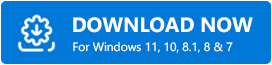
- Când fișierul se descarcă, rulați-l pentrua instala instrumentul de actualizare a driverelor și lansați software-ul.
- Instrumentul va scana automat sistemul dvs. destul de profund. Această scanare va căuta drivere defecte, învechite, lipsă, corupte și alte drivere deteriorate. Dacă scanarea nu începe, utilizați butonul Scan Now .
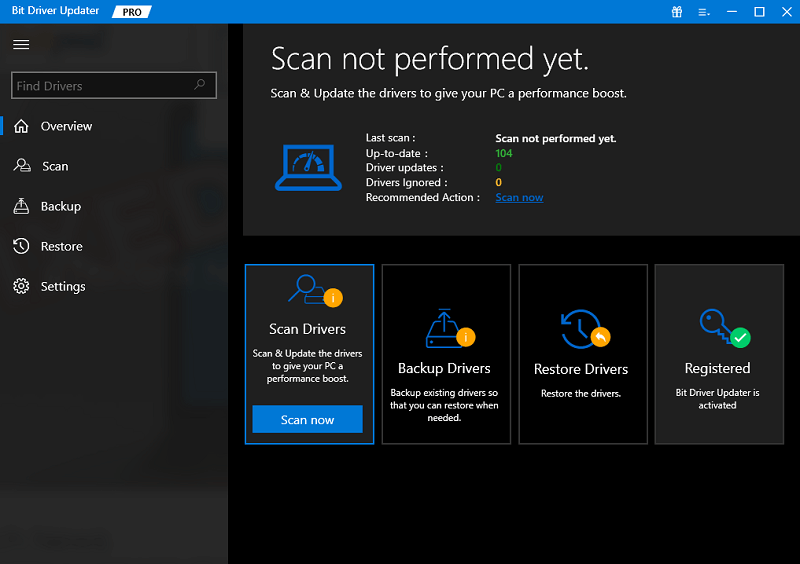
- Așteptați ca scanerul să prezinte rezultatele pentru driverele defecte. Căutați driverul bateriei în listă și faceți clic pe butonulActualizare acum .Pentru rezultate mai ușoare și mai bune, utilizați butonulActualizați toate și instalați toate driverele simultan.
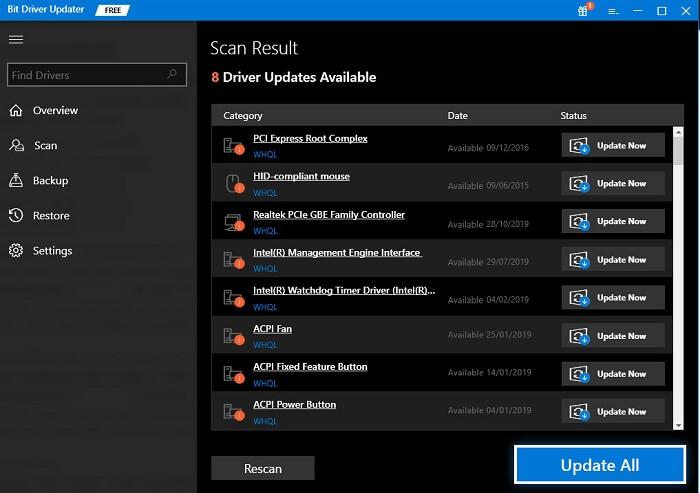
- Reporniți sistemul când sunt instalate actualizările.
Aceasta este una dintre cele mai fiabile metode de a remedia eroarea de neîncărcare Lenovo Thinkpad. Cu toate acestea, chiar și această metodă poate eșua dacă motivul din spatele erorii se află în altă parte. Deci, urmați următoarea soluție pentru a o repara.
Remedierea 5: Actualizați setările BIOS ale Windows
Ultima și ultima soluție pentru a remedia eroarea de neîncărcare la conectarea Lenovo este actualizarea setărilor BIOS-ului. Setările incorecte ale BIOS pot afecta încărcarea laptopului Lenovo. Prin urmare, urmați pașii de mai jos pentru a remedia eroarea actualizând setările BIOS:
- Vizitați site-ul oficial Lenovo pentru a continua.
- Faceți clic pe butonul Asistență prezent în meniu.
- Deplasați cursorul mouse-ului către categoria de PC și faceți clic pe Detectare produs.
- Așteptați ca dispozitivul să detecteze dispozitivul pe care îl utilizați.
- Faceți clic pe numele dispozitivului dvs. și descărcați cea mai recentă versiune a BIOS-ului .
Citește și: Cel mai bun software de actualizare BIOS pentru Windows 10 și 11
Întrebări frecvente: Bateria Lenovo Thinkpad nu se încarcă
Deși secțiunile de mai sus sunt destul de amănunțite și descriptive, este posibil să aveți câteva întrebări. Deci, pentru a vă ajuta cu același lucru, iată câteva dintre întrebările frecvente legate de eroarea de neîncărcare a laptopului Lenovo.
Î.1 De ce laptopul meu Lenovo este conectat, dar nu se încarcă?
Este posibil ca laptopul dvs. Lenovo să fie conectat, dar să nu se încarce din mai multe motive. Acestea includ drivere învechite, daune fizice, conexiuni slăbite și altele. Puteți remedia aceste erori utilizând instrucțiunile furnizate mai sus.
Î.2 Cum îmi resetez bateria Lenovo?
Dacă laptopul dvs. are o baterie detașabilă, atunci îl puteți reseta cu ușurință deconectand încărcătorul<scotând bateria< apăsând butonul de pornire timp de aproximativ 30 de secunde<și apoi reconectați bateria și încărcătorul.
Î.3 Unde este butonul de resetare a bateriei Lenovo?
Butonul de resetare de pe bateria Lenovo este prezent în partea de jos a capacului. Veți găsi o gaură care indică Resetare dedesubt. Puteți introduce un știft în acest orificiu și puteți reseta bateria cu ușurință. Rețineți că această funcție este disponibilă numai pentru dispozitivele cu baterii nedetașabile.
Eroare la care nu se încarcă laptopul Lenovo: Remediată
Așadar, acum că toate soluțiile pentru a remedia eroarea de neîncărcare a bateriei Lenovo sunt listate și explicate, este timpul să încheiem ghidul. Folosind cel puțin una dintre metodele menționate mai sus, puteți remedia cu ușurință erorile legate de baterie. Cu toate acestea, dacă din orice motiv problema persistă, atunci ar trebui să vă duceți dispozitivul la centrul de asistență Lenovo pentru diagnosticare. Ei vă vor explica ce trebuie să faceți pentru a remedia eroarea.
Dacă aveți nevoie de asistența noastră în vreun fel, atunci suntem aici pentru a vă ajuta. Descrieți întrebările dvs. legate de problema care nu se încarcă laptopul Lenovo. Vă vom ajuta în toate modurile posibile. Dacă credeți că acest ghid v-a ajutat, spuneți-ne în comentariile de mai jos. Oferiți-vă recenziile și abonați-vă la newsletter-ul blogului nostru. Acest lucru vă va permite să obțineți actualizări instantanee legate de noile adăugări la pagina blogului. Ne puteți urmări și pe Instagram, Pinterest, Facebook, Twitter și Tumblr.
